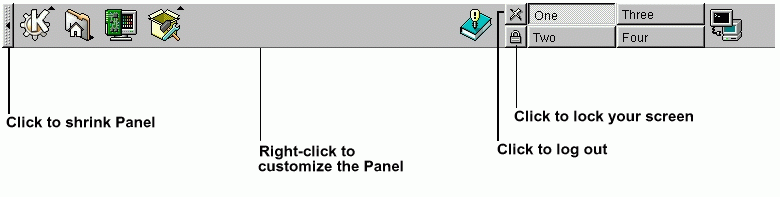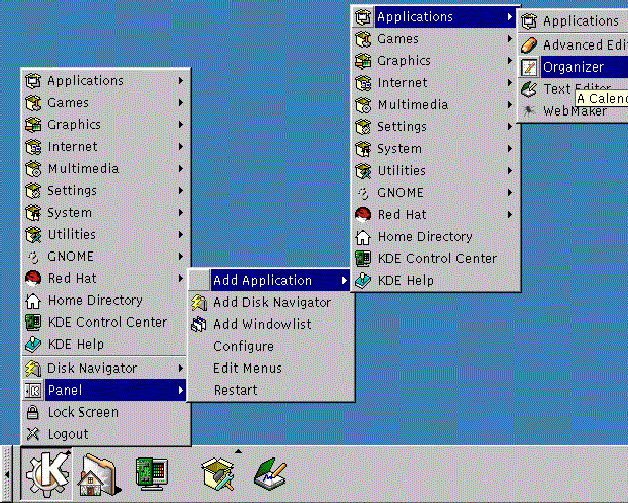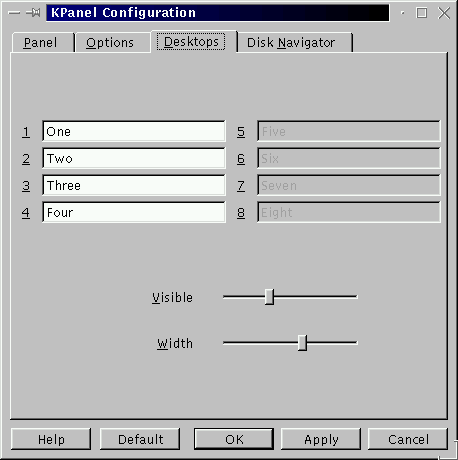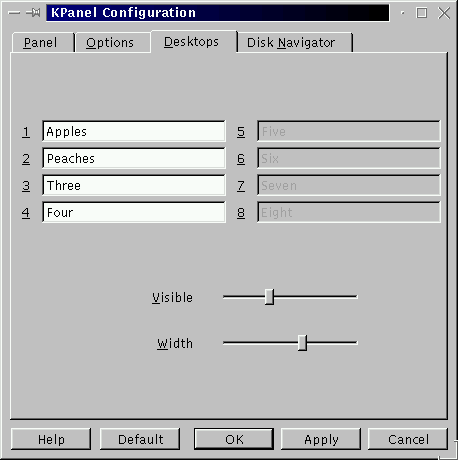Le tableau de bord
Le tableau de bord s'étend à travers le bas du bureau.
Le tableau de bord est très facile à configurer. Vous pouvez ajouter et supprimer des applications et applets, ce qui vous permet d'y accéder aisément.
Comme dans GNOME, vous pouvez masquer le tableau de bord en sélectionnant l'option auto-hide, qui le fait disparaître sous la partie inférieure de l'écran (il réapparaît lorsque vous maintenez le curseur positionné sur l'espace réduit).
Vous pouvez également masquer le tableau de bord en cliquant sur l'une des flèches situées sur ses bords ; la flèche que vous sélectionnez indique la direction dans laquelle le tableau de bord rétrécira pour être masqué.
Il est facile d'ajouter des applications et des utilitaires au tableau de bord (reportez-vous à la Figure 3-6).
Pour ajouter une application :
cliquez sur l'icône Menu principal K, puis mettez en surbrillance l'entrée tableau de bord dans le menu.
Dans le sous-menu qui s'ouvre, mettez en surbrillance l'option Add Application.
Mettez en surbrillance l'un des sous-menus qui s'ouvrent, puis sélectionnez l'application, le jeu ou l'utilitaire de votre choix en faisant glisser le curseur sur l'élément jusqu'à ce qu'il s'affiche en surbrillance.
Une fois votre choix en surbrillance, relâchez le bouton de la souris. L'élément sera ajouté au tableau de bord.
Bureaux multiples
Par défaut, KDE offre quatre bureaux différents sur lesquels vous pouvez étaler votre travail. Chaque bureau peut accueillir des icônes, ouvrir des applications et offrir un arrière-plan personnalisé individuellement.
Par exemple, lorsque vous écrivez un message de courrier électronique sur le premier bureau, vous pouvez avoir Netscape Navigator en cours d'exécution sur le second, un traitement de texte sur le troisième, etc.
Vous pouvez modifier le nombre (et les noms) des bureaux disponibles sous KDE. Pour apporter ces ajustements :
Cliquez avec le bouton droit sur le tableau de bord ; un petit menu affiche les actions que vous pouvez exécuter.
Sélectionnez Configure ; l'outil de configuration du tableau de bord de KDE s'ouvre.
Cliquez sur l'onglet Desktops (reportez-vous à la Figure 3-7).
Pour modifier les noms des bureaux, dans One, Two, etc., remplacez les "noms" de bureau en entrant les noms de votre choix dans les cases appropriées (reportez-vous à la Figure 3-8).
Vous pouvez augmenter (ou réduire) le nombre de bureaux disponibles en modifiant la position du curseur Visible de la boîte de dialogue Desktops. Pour disposer de bureaux supplémentaires, faites glisser la barre vers la droite ; pour réduire le nombre de bureaux, faites glisser la barre vers la gauche.
De la même manière, vous pouvez régler la largeur des boutons du bureau sur le tableau de bord.
 | Commutez rapidement les bureaux |
|---|---|
Vous voulez changer de bureau sans devoir pointer et cliquer ? Utilisez simplement la combinaison clavier Ctrl et touches de fonction. Par exemple, Ctrl-F2 vous fait basculer du premier au second bureau, tandis que Ctrl-F3 vous fait accéder au troisième bureau (si vous renommez les bureaux, rappelez-vous du chiffre auquel les noms sont associés). |